在使用photoshop进行人像编辑时,为人物添加眼睫毛是一项常见且能显著提升照片美感的操作。下面将详细介绍如何使用photoshop为人物添加眼睫毛,无论是通过现成的笔刷、自制睫毛素材,还是通过调整图层和画笔工具,都能达到理想的效果。
1. 打开photoshop并加载图片:
首先,启动photoshop并打开你想要编辑的人物图片。
2. 加载眼睫毛笔刷:
确保你已经下载并安装了眼睫毛笔刷。点击画笔工具,然后选择“载入画笔”,找到并加载你的眼睫毛笔刷。
3. 应用眼睫毛笔刷:
选择合适的眼睫毛笔刷,调整画笔大小、不透明度和颜色,使其与人物的眼睫毛颜色相匹配。然后,在眼睛上方轻轻点击或拖动,以添加眼睫毛效果。如果需要,可以对局部进行调整,例如使用放大镜工具来细化眼睫毛的位置和形状。
4. 复制并调整:
完成一只眼睛的眼睫毛添加后,复制该图层,并进行水平翻转,将其放置在另一只眼睛上方,以确保两边的眼睫毛对称。
1. 制作睫毛素材:
使用钢笔工具或其他绘图工具,在photoshop中绘制一个睫毛的素材。你可以根据需要调整睫毛的形状、长度和密度。
2. 将睫毛素材添加到图片:
将制作好的睫毛素材拖动到你的人物图片中,并调整其大小和位置,使其与眼睛的位置相匹配。
3. 混合模式与颜色调整:
将睫毛素材的图层混合模式设置为“柔光”或“正片叠底”,并调整其不透明度,以获得更自然的融合效果。同时,使用画笔工具或混合器画笔工具,调整睫毛的颜色,使其与人物的眼睫毛颜色一致。
4. 精细调整:
使用自由变换工具(ctrl+t)调整睫毛的角度和位置,使其更贴合眼睛的形状。如果睫毛不贴合,可以右击鼠标点击“变形”进行更细致的调整。最后,添加一个蒙版,使用画笔工具对过于显眼或不合适的地方进行涂抹,以获得更自然的效果。
5. 复制并应用到另一只眼睛:

复制睫毛素材的图层,并进行水平翻转,将其放置在另一只眼睛上方,以确保两边的眼睫毛对称。
- 在添加眼睫毛时,要注意保持与人物眼睛的自然比例和形状相匹配。

- 使用蒙版工具可以帮助你更自然地融合睫毛与皮肤之间的颜色差异。
- 多次尝试和调整是获得自然效果的关键。
通过上述方法,你可以在photoshop中轻松地为人物添加眼睫毛,从而提升照片的整体美感。无论是使用现成的笔刷还是自制睫毛素材,只要掌握了正确的技巧和方法,你都能获得令人满意的效果。
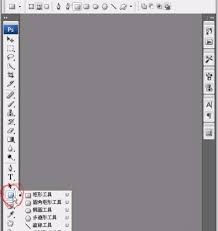
photoshopcs3是adobe公司推出的一款功能强大的图像处理软件,广泛应用于平面设计、摄影修图、网页设计等领域。如果你对这款软件还不是很熟悉,不用担心,本文将为你详细介绍photoshopcs3的基本操作和常用技巧,帮助你快速上手并掌握这款软件的使用。

在开始使用photoshop制作铜质文字之前,你需要确保已经安装了photoshop软件,并且准备好了一段想要设计成铜质效果的文字或图形。建议选择清晰、简洁的字体,这样制作出来的铜质文字会更加美观。创建新文档首先打开photoshop,点击“文件”菜单中的“新
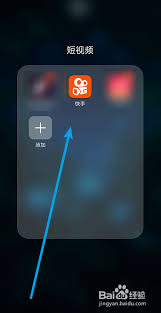
随着短视频平台的流行,越来越多的内容创作者选择在快手这样的平台上分享他们的作品。然而,在分享创意和内容的同时,保护自己的知识产权也变得尤为重要。快手平台为创作者提供了多种工具来帮助他们管理自己的内容,其中包括设置视频以防止被下载的功能。本文将指导您如何在快手平
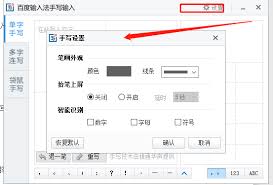
在当今这个数字化的时代,输入法已经成为我们日常生活中不可或缺的一部分。为了满足不同用户的需求,百度输入法提供了多种输入方式,其中手写输入作为一种直观、便捷的输入方式,尤其受到一些用户的青睐。本文将从如何开启百度输入法的手写功能、手写输入的基本操作以及优化手写输
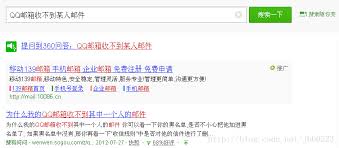
在使用qq邮箱的过程中,许多用户可能会遇到无法接收邮件的问题。这一困扰不仅影响工作效率,还可能引发信息沟通的障碍。本文将从多个角度探讨qq邮箱无法接收邮件的可能原因,并提供相应的解决方法,帮助用户快速定位问题并恢复邮箱的正常使用。网络连接问题网络连接问题是导致
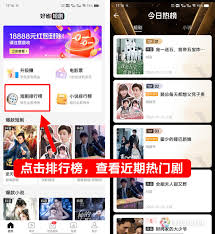
在短视频时代,抖音平台凭借其强大的用户基础和丰富的互动功能,成为了短剧推广的重要阵地。通过二创(二次创作)推广,创作者可以在保持原作精髓的基础上,注入新的创意和活力,从而扩大短剧的知名度和影响力。以下将详细介绍抖音短剧如何进行二创推广。一、明确短剧定位在进行二